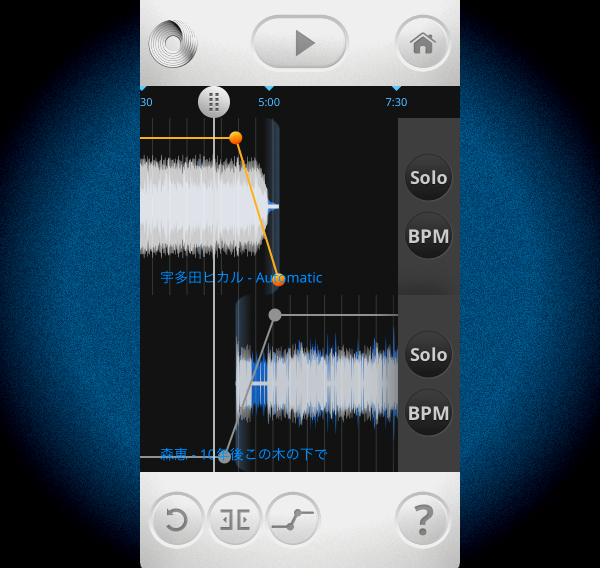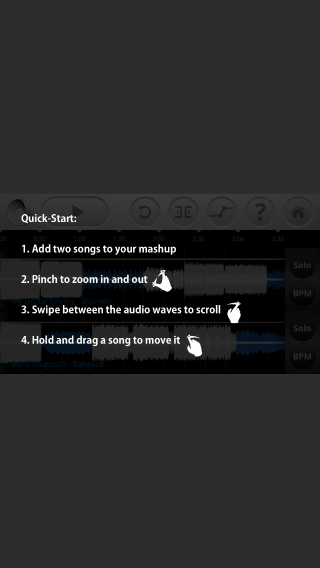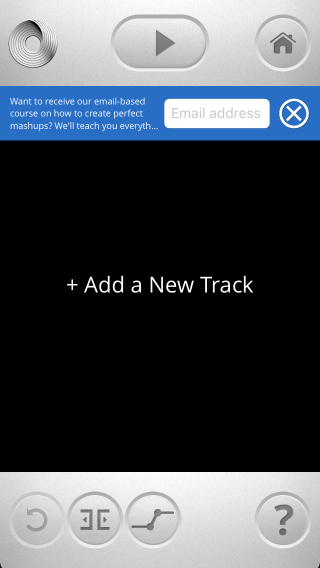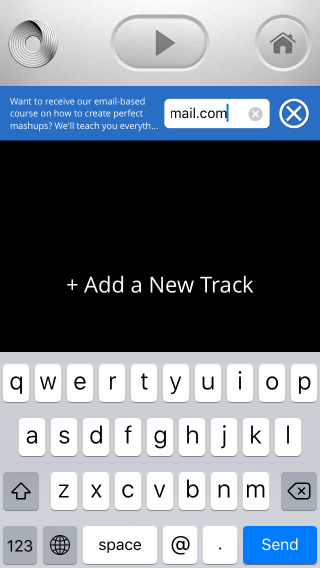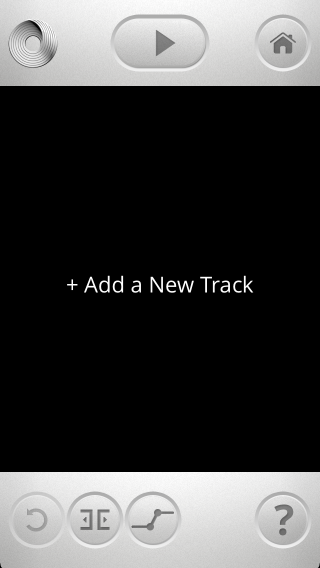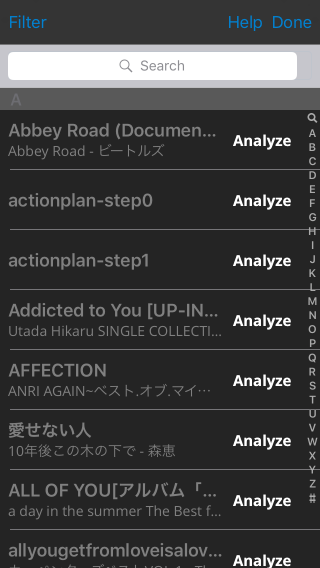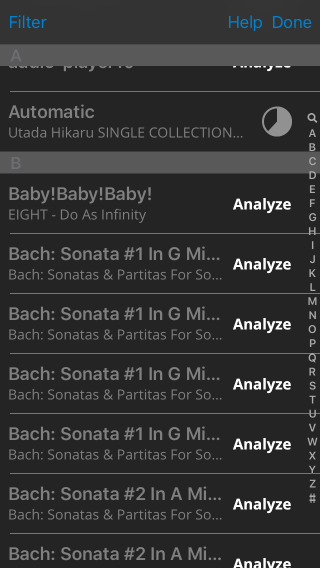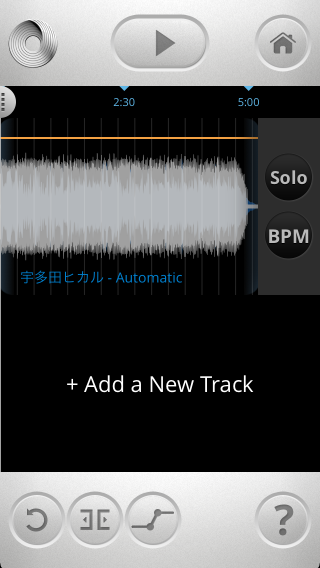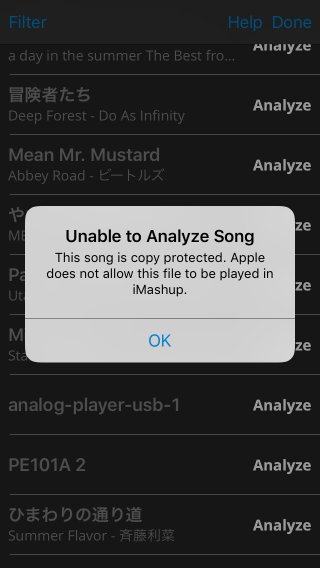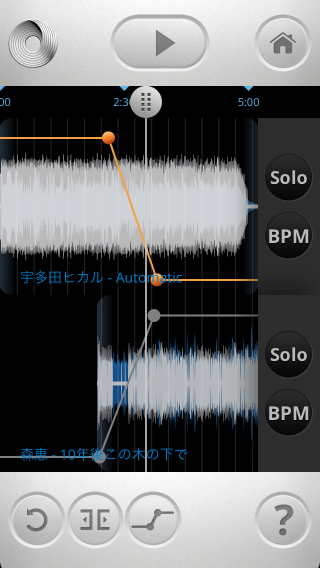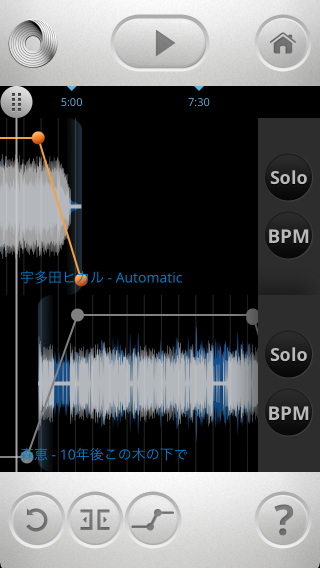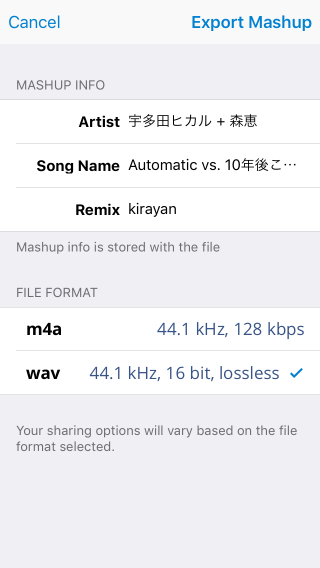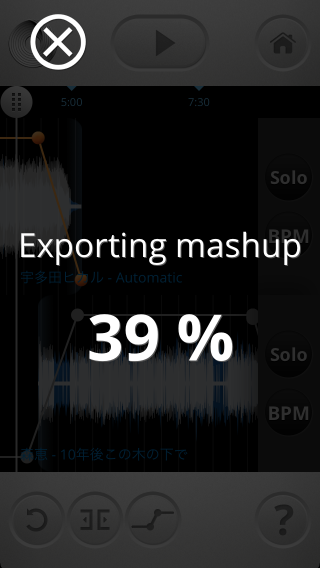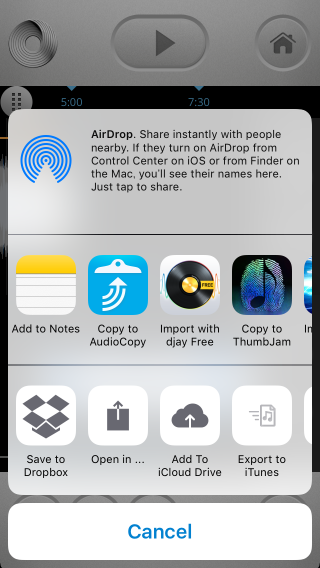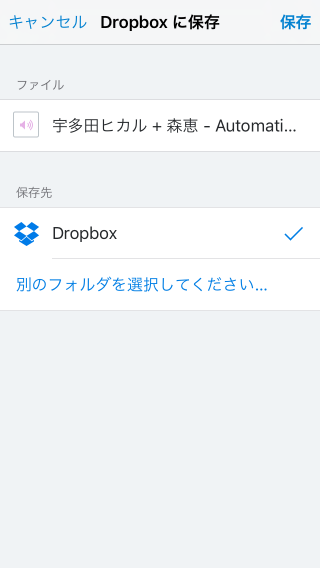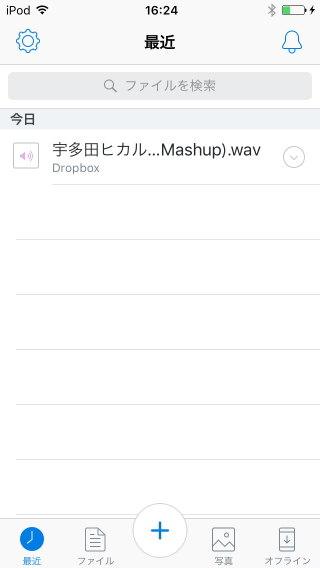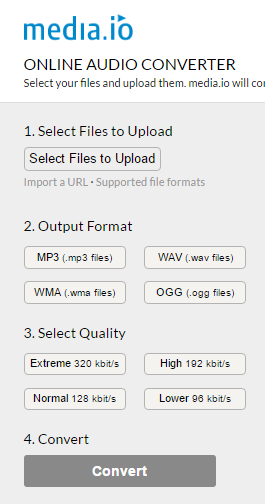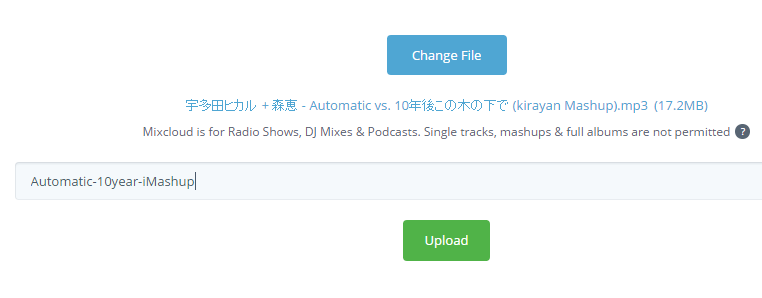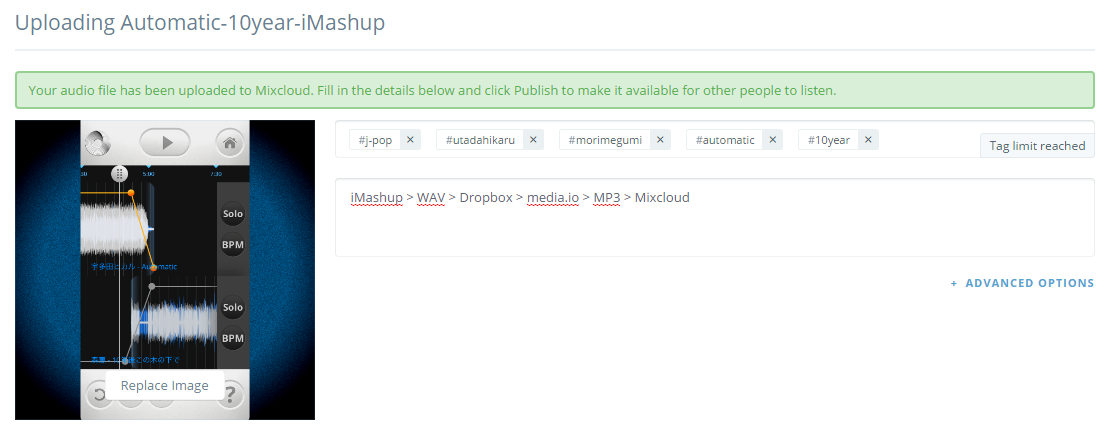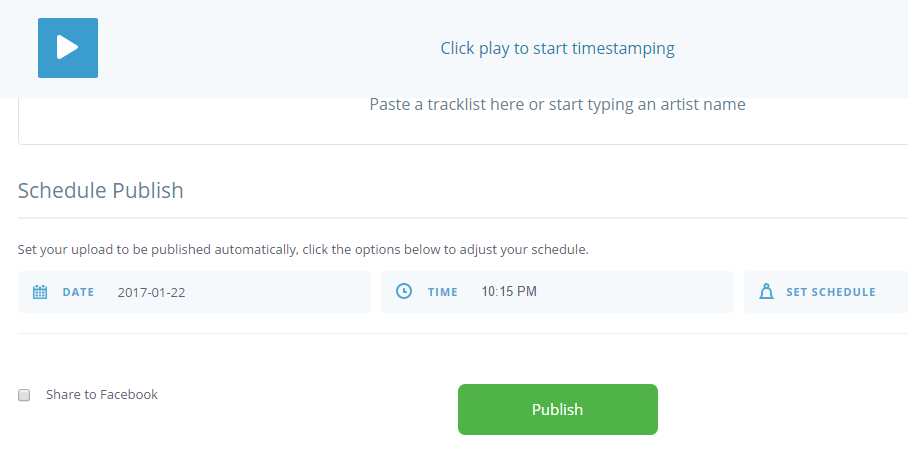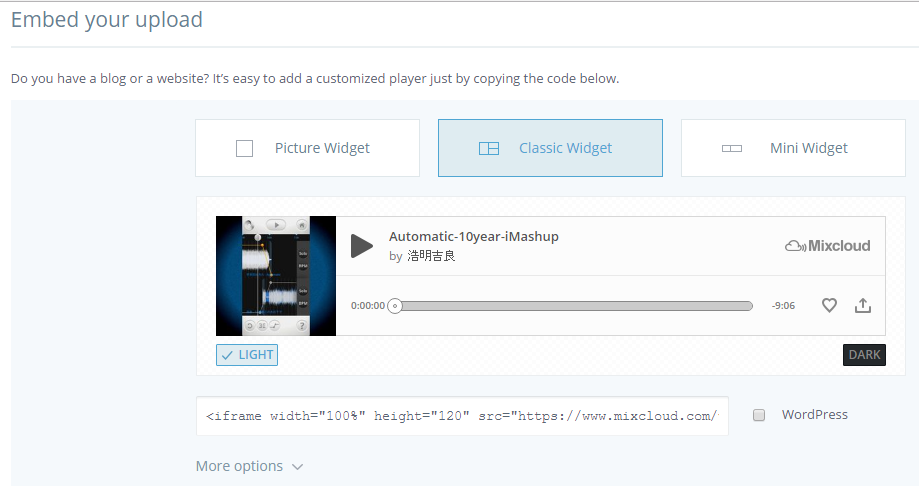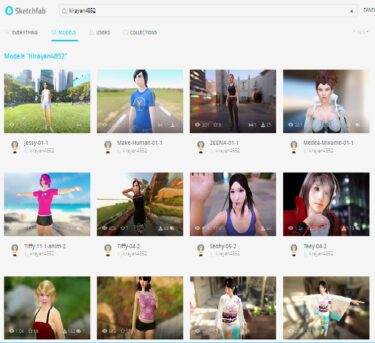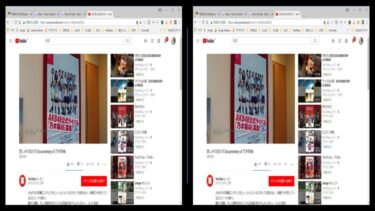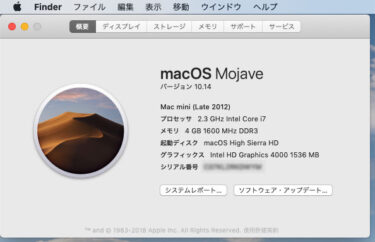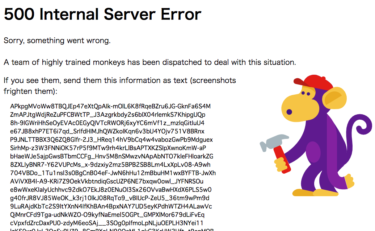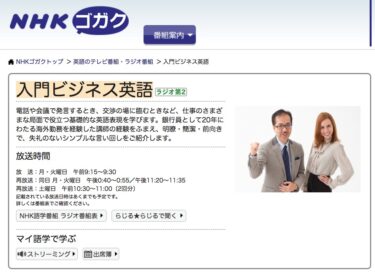iMashupはiPhone/iPod touchでローカルライブラリにある曲を2曲呼び出して繋げて演奏するアプリなので紹介します。DJアプリより簡単にミックスが作れますが、今回は作ったミックスをMixcloudにアップロードして公開する方法も紹介?
ダウンロード&インストール
App Storeで「imashup」で検索します。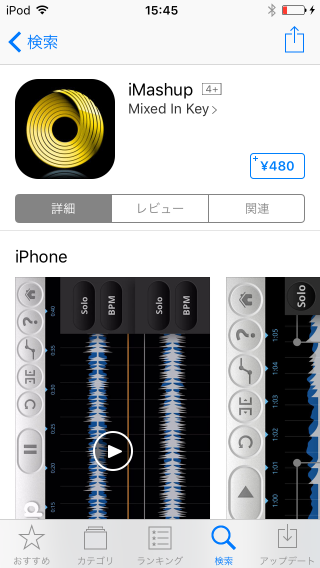
無料の時もありましたが、最近は480円の有料アプリです。「¥480」をタップして支払いを済ませ、ダウンロードとインストールを行います。
「OK」をクリックします。Apple MusicはDRM付きなので使えませんし、以前にDRM保護されたiTunesからダウンロードした曲も使えませんが、以下の記事を参考にしてパソコンソフトを使うと少々面倒ですがDRM解除ができます。
【DJ Rig FREE】無料のDJアプリでApple Musicの曲を使えるようにするには?!
ここからは簡単な操作方法の説明が表示されますが、英語ですし直感的にわかるので、タップして読み飛ばしてもかまいません。
これが初期画面ですが、トップにメールアドレスを入れてキーボードの「Send」をタップしないと消えません。
2曲をロードする
ABC順とあいうえお順が混在しているのでわかりにくいですが、今回は宇多田ヒカルと森恵を選びました。
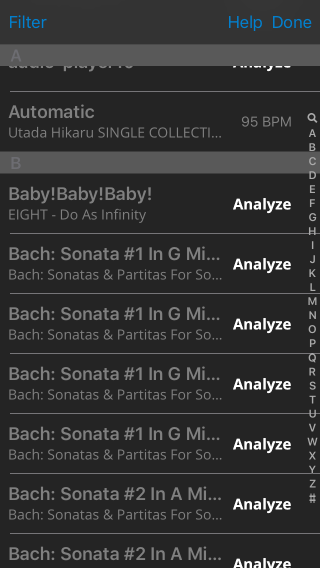
曲の解析をしてBPMを算出したわけです。曲名をタップします。
宇多田ヒカルがロードされました。ちなみにDRM付きの曲(Do As Infinity)をロードしようとすると、以下のようなメッセージが表示されアナライズもできません。
森恵もロードします。
上記の画像は、森恵を右にずらして、宇多田ヒカルの途中からフェードアウト/フェードインを行っているところです。クロスフェードはグラフをタップしてドラッグすればOKです。ポイントを作りすぎた場合は、不要なポイントをグラフの右端までドラッグすればOKです。
曲全体をずらすのは波形をドラッグすれば良いのですが、なかなか最初はコツがつかめません。波形を押さえておいて、少し上下に微妙に動かすと全体を横にずらせるようになります。
画面の横スクロールは波形以外の所をドラッグすればOKです。
宇多田ヒカルの最後と森恵の最初をクロスフェードしてみます。
ここでのポイントは、2曲を繋いだ結果の曲の長さです。Mixcloudにアップロードして公開する場合は、この長さを7分以上にしてください。上記だと7:30(7分30秒)より長いのでOKです。Mixcloudは短い曲はすぐに削除されてしまいます。
Dropboxへ保存する
iMashupから直接Mixcloudにはアップロードできないので、とりあえずDropboxに保存します。もちろんiCloudやGoogle DriveなどのクラウドストレージでOKです。持っていない人はメール添付が簡単だと思います。
右上のホームボタンをタップします。
右上の「Export to Dropbox…」をタップします。
上記のように設定し、右上の「Export Mashup」をタップします。
100%になったら完了ですが、ここではメモリーイメージをファイルに書き出す準備をしています。
ここの画面イメージはデバイスにインストールしているアプリによって変わってきます。書き出す先も人によってマチマチですが、今回は左下の「Save to Dropbox」をタップします。右にスクロールするとメール添付もできると思います。
2曲ではなく数曲繋げたい場合は「Export to iTunes」でライブラリーに追加しておくと良いと思います。
右上の「保存」をタップします。
Dropboxアプリで確認と再生
Dropboxアプリを開きます。
曲をタップします。
パソコンでMixcloudにアップロード
Mixcloudへのアップロード方法は以下の記事を参考にしてください。
http://fourcranes.blogspot.jp/2011/11/mixcloud-6mixcloud.html
Mixcloudへアップロードするファイル形式はMP3ですが、今回iMashupから書き出したファイル形式はWAVなのでファイル形式の変換をします。以下のサイトに行きます。
http://media.io/
「Select Files to Upload」をクリックします。ファイル選択画面が表示されるので、Dropboxに保存したファイルを選択して開きます。
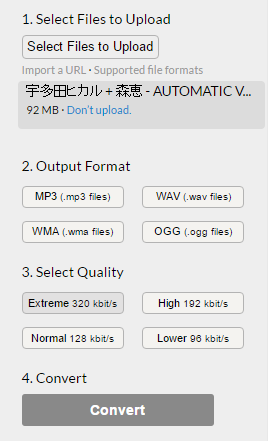
「MP3」と「Extreme 320 kbit/s」をクリックして選択し「Convert」をクリックします。変換は少々時間がかかる場合があります。
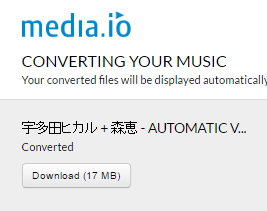
「Download」をクリックすると「ダウンロード」フォルダーにMP3ファイルが保存されます。

以下のサイトに行きます。
https://www.mixcloud.com/
「UPLOAD」をクリックします。ファイル選択画面でダウンロードフォルダー内のMP3ファイルを選択して開きます。
「Upload」をクリックします。
アイキャッチ画像やタグや説明を英語で入力して下にスクロールします。
「Publish」をクリックします。暫くすると公開されます。ブログなどへの埋め込みは以下です。
以上で、iMashupを使って2曲をミックスしてMixcloudにアップロードして公開する方法の紹介を終了します。
森恵 COVERS Grace of The Guitar+
まとめ
今回作ったミックスをブログに埋め込んだ(Embed)ものが以下です。
iMashupのような簡単なアプリでも、Mixcloudにアップロードして公開するとなるとけっこう手間がかかると思います。今回はパソコンを併用しましたが、Cross DJなどのアプリだとSoundCloudから曲を読み込んで直接Mixcloudにアップロードして公開できるので便利です。以下の記事はAndroidアプリの説明ですがiOSアプリもあります。
【Androidアプリ】SoundCloudが使えるDjアプリでリミックス?!
こうした手持ちの曲を繋げてミックスを作る目的の多くはBGMだと思うので、DJアプリを使わなくてもiMashupのような簡易的なアプリで十分ではないかと思います。iTunesでプレイリストを作る方が簡単ではありますが、もう少しいじりたい場合はiMashupは手ごろなアプリではないかと思います。
【LoopMash】スタインバーグxヤマハのコラボ音楽アプリは感覚派向き?!
ではでは、きらやん